對於大多數人來說,速度是選擇互聯網計劃時的關鍵細節。但是,它不應該是唯一的決定因素。連接的可靠性同樣重要。
您的互聯網速度的一致性取決於幾個因素,從信號質量和網絡安全到網絡硬件。
還有其他因素需要考慮,例如由您的 ISP 處理的帶寬分配,或您嘗試訪問的特定 Web 服務器的問題。
由於問題的一般性質,很難弄清楚是什麼正是導致互聯網速度的波動。但本故障排除指南將對此有所幫助。
為什麼我的互聯網速度會波動?
如上所述,各種因素都會影響您的連接速度和穩定性。讓我們從作為用戶/消費者可以控制的部分開始。
Wi-Fi 信號質量
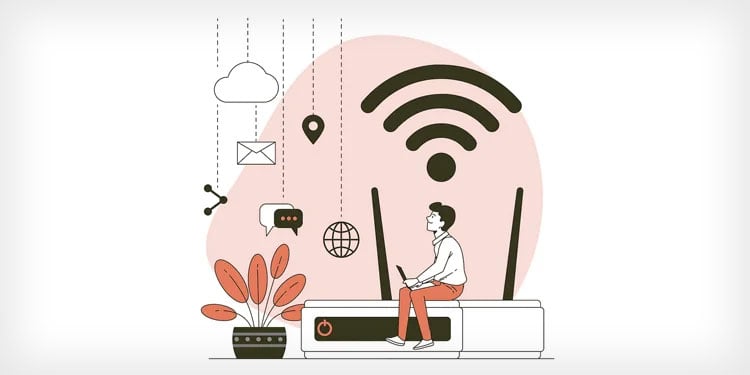
在 Wi-Fi 的情況下,信號質量是決定連接性能的主要因素。如果您在遠離路由器的情況下使用 Wi-Fi,信號強度肯定會很弱。
當您考慮到其他因素,例如信號障礙物(牆壁、物體等)以及來自其他路由器和設備的干擾時,信號質量會進一步惡化。
當信號質量差,您的路由器要么降低傳輸速率以優先考慮連接穩定性,要么以丟失數據包為代價簡單地保持相同的 TxRate。無論哪種方式,您都會以波動的速度或連接問題的形式註意到性能下降。
意外的帶寬使用
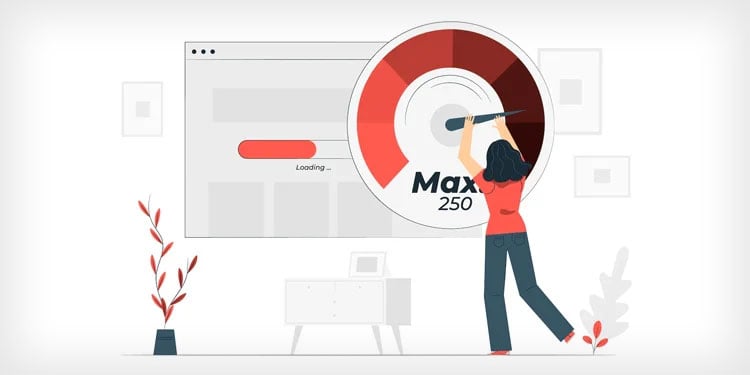
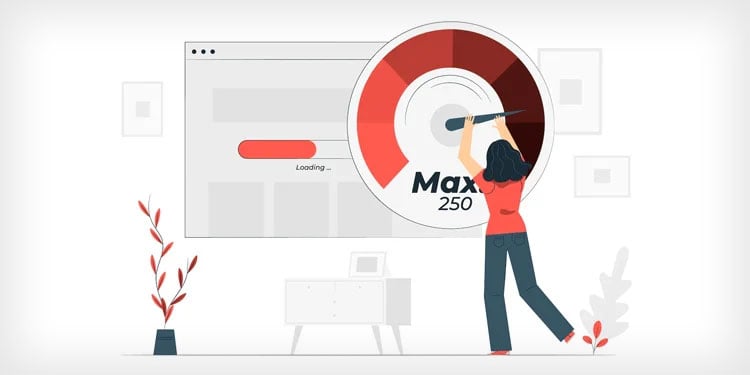
在美國,研究發現平均下載速度約為 100 Mbps。與世界上大多數地方相比,這肯定是高端的,但它仍然沒有什麼瘋狂的。
網絡上顯著的帶寬佔用很容易占用大部分帶寬,並給其他用戶留下連接緩慢和/或波動的印象。
這種帶寬佔用可以是任何東西或任何人,從服務器等設備到經常流式傳輸高質量視頻的用戶;本質上,任何需要高帶寬的東西。
在後台運行的服務,例如大型系統更新或各種第三方應用程序,也可能在您不知情的情況下使用大量帶寬。
安全失誤
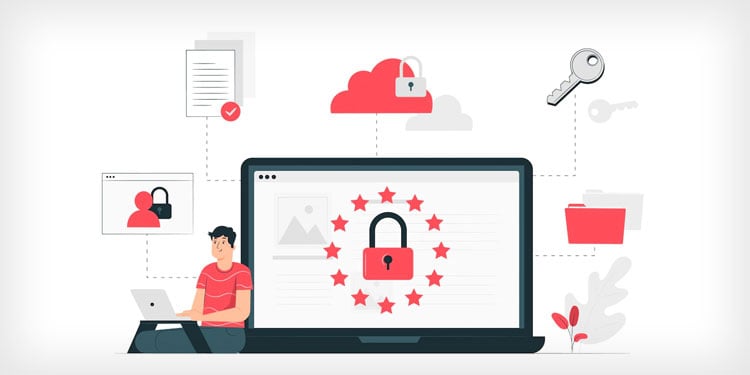
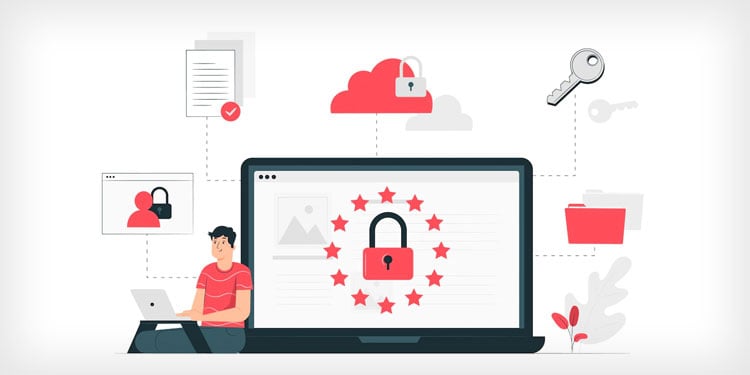
如果有人捎帶在未經您同意的情況下在您的網絡上,他們可能會使用大量帶寬,最終導致互聯網速度波動。即使他們沒有使用那麼多帶寬,您仍應採取措施確保您的 Wi-Fi 安全。
同樣,感染您的系統或路由器的惡意軟件也會佔用系統資源,包括帶寬,並影響互聯網速度。
共享帶寬


互聯網服務提供商 (ISP) 通常在提供服務時假設大多數用戶不會耗盡他們分配的總帶寬。這意味著他們可以超額銷售超出其實際容量,在多個客戶之間共享一定數量的帶寬。
考慮到高峰時段,像這樣共享帶寬通常不是問題。但在某些情況下,例如當節點中的大多數客戶使用他們的連接以達到最大容量時,性能影響會很明顯。 ISP 通常不會在其互聯網計劃頁面和政策中包含有關帶寬共享和節點擁塞的此類詳細信息。
這也是訂閱計劃使用高達 X Mbps 下載速度等措辭的原因之一。這意味著您通常會獲得訂閱的速度,但並不總是得到保證。對於確實需要保證帶寬和正常運行時間的用戶,ISP 通過高級或企業計劃提供專用租用線路。
帶寬限制/調整
如果您的互聯網計劃有限,超過數據限制通常會導致帶寬降低。如果您不知道您已達到數據上限,這可能會被解釋為互聯網速度波動。
上述情況是合法且合理的。但在極少數情況下,即使數據上限沒有到位或沒有超出,ISP 也會限制帶寬。
最後,帶寬限制、整形和上限在技術上是不同的,但對於普通客戶來說,重要的細節是,這是互聯網速度波動的潛在原因。
硬件故障


有效的互聯網連接涉及大量組件,其中任何一個出現問題都會影響您的互聯網速度。您可以控制和檢查的內容包括網關、客戶端設備上的 NIC 和電纜。
服務器端問題
也有可能問題不在於您的設置或您的 ISP,而完全在於另一端。首先,您嘗試訪問的 Web 服務器目前可能正在接收大量流量。
這樣的流量高峰會使服務器超載,使特定頁面或服務加載緩慢,給人一種互聯網速度慢的印象。服務器端可能存在其他各種問題,從質量差的主機到後端的代碼效率低下。
與地理上遠離您的服務器通信需要更長的時間,原因很簡單,數據包必須走得更遠。這對於正常的互聯網使用來說並不是什麼大問題,但對於某些活動,如競爭性視頻遊戲,你肯定會注意到高 ping。
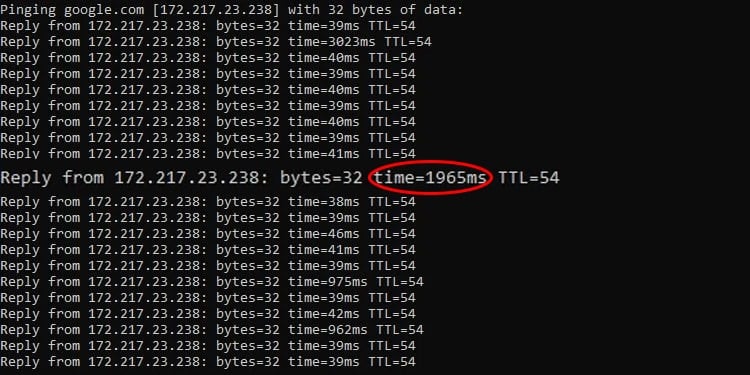
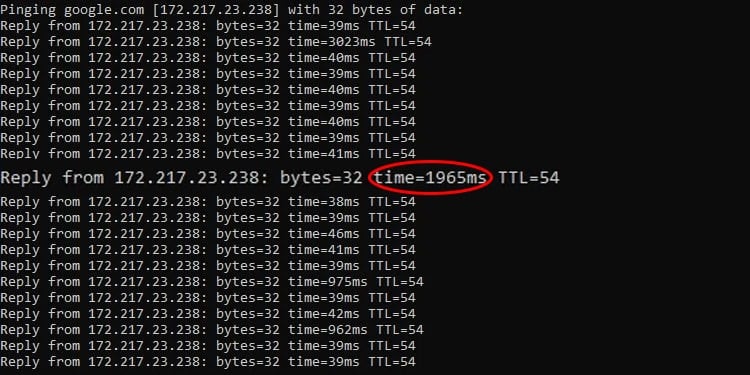
還有一些獨特的情況,例如種子文件,用戶種子文件這樣它們可供其他同行下載。播種機數量越少意味著獲取文件的來源越少。
在播種者很少的情況下,他們的上傳速度往往成為限制因素。無論哪種方式,這都會導致不同文件的下載速度不同,這通常被解釋為網速不一致。
如何解決網速波動?
現在我們已經談到是什麼導致了網速波動,讓我們把重點轉移到可以解決的問題上,從路由器放置開始。
優化路由器信號
如果您的 Wi-Fi 信號較弱,首先靠近路由器並檢查互聯網速度。或者更好的是,使用以太網電纜然後執行速度測試。如果信號強度成為問題,您可以嘗試一些方法。
對於 PC,以太網連接是首選。有線連接更加穩定,因為無線信號強度不再是一個因素。
如果您需要更好的移動設備信號或無法使用以太網連接,則首先要優化路由器的位置步驟:
通常,您應該將路由器放在中央位置的高處以獲得最佳覆蓋範圍。路由器不應鎖定或隱藏在任何東西後面,因為物體(不同程度)會吸收或反射 Wi-Fi 信號.從路由器到設備的視線清晰是理想的。微波爐或智能攝像頭等設備不應安裝在路由器附近,因為它們可能會造成乾擾。您還可以使用 Wi-Fi 信號映射工具來幫助找出最佳的路由器的位置。 

如果重新定位路由器也不是一個選項,您可以查看 Wi-Fi 擴展器。專用無線中繼器價格適中,但效果不佳,因為它們僅以部分強度重新廣播信號。
有線擴展器在以最大強度廣播信號時工作得更好,但它們的應用是有限,因為並不總是可以進行有線連接。最後,如果您有第二台路由器,將其重新用作 Wi-Fi 增強器也是一種經濟高效的選擇。
Wi-Fi 頻段和頻道


雙頻路由器可以在 2.4 GHz 或5 GHz 頻段,兩者各有利弊。 2.4 GHz Wi-Fi 具有更好的覆蓋範圍,但也容易受到更多干擾。這種干擾可能來自在重疊 Wi-Fi 信道中運行的各種設備或附近的其他路由器。
通常,路由器會自行確定最佳信道,因此我們建議將信道選擇保留為自動。但是,如果您分析了您所在地區的網絡並找到了更好的頻道,手動切換到它也是一個可行的選擇。
5 GHz 波在穿透物體方面沒有那麼好,因此 Wi-Fi 範圍相對較低。但由於 5 GHz 頻段有更多的頻道,干擾不是問題,您也不必擔心頻道選擇。
監控網絡流量
如果您懷疑用戶或程序佔用了大部分帶寬,監視網絡流量應該可以幫助您找出確切的罪魁禍首。作為參考,我們列出了 Netgear 路由器的步驟,但其他製造商的過程也類似。
啟動任何 Web 瀏覽器並在 URL 欄中輸入路由器的 IP 地址或 routerlogin.net。輸入路由器的用戶名和密碼登錄到路由器設置頁面。轉到高級設置、管理或類似部分。在流量表或類似部分中,啟用監控選項。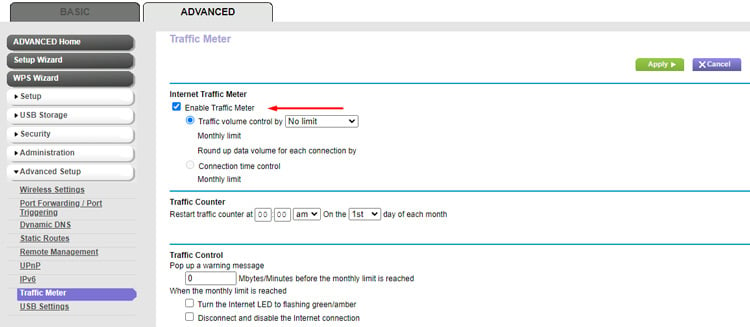
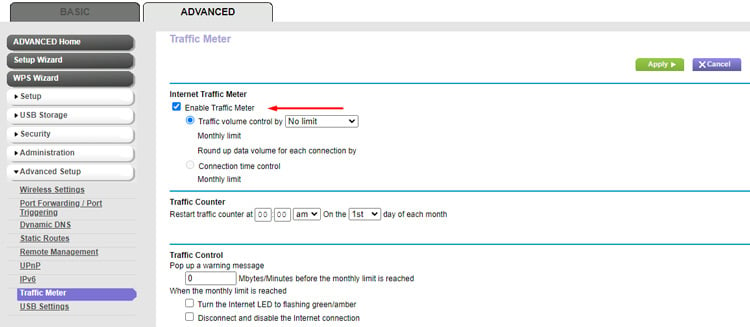 如果你按頁面側面或底部的幫助按鈕,它將為您提供頁面上所有選項的詳細說明。有了這個,您可以使用您喜歡的方法設置流量限製或連接時間限制。
如果你按頁面側面或底部的幫助按鈕,它將為您提供頁面上所有選項的詳細說明。有了這個,您可以使用您喜歡的方法設置流量限製或連接時間限制。
並非所有路由器都支持流量監控。作為替代方案,您還可以檢查客戶端設備的帶寬使用情況。例如,您可以在 Windows 上執行以下操作:
按 Win + I 並單擊網絡和 Internet 選項卡。選擇高級網絡設置> 數據使用。 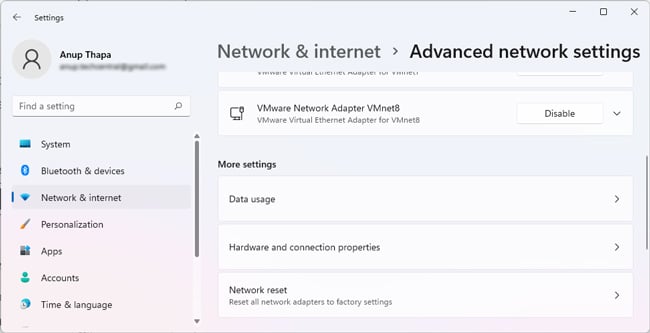
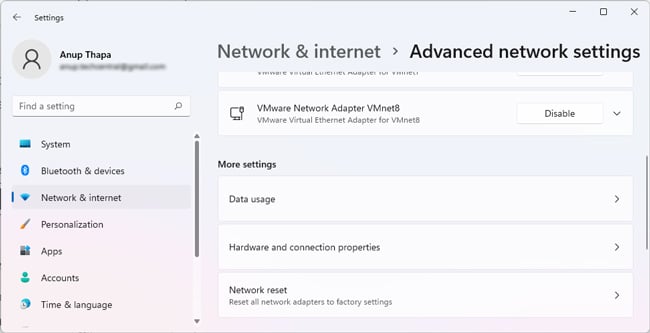 在這裡,你會看到數據使用情況過去 30 天的統計數據。如果任何應用程序或服務似乎使用的帶寬超出預期,禁用它可以解決互聯網速度問題。
在這裡,你會看到數據使用情況過去 30 天的統計數據。如果任何應用程序或服務似乎使用的帶寬超出預期,禁用它可以解決互聯網速度問題。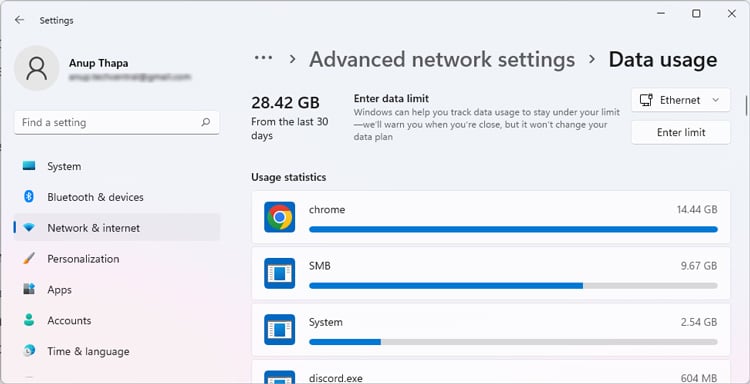
在監控帶寬使用情況時,如果您發現一台設備或用戶正在使用大部分帶寬並導致這些問題,我們建議下一步是設置 QoS。
查看系統和網絡安全
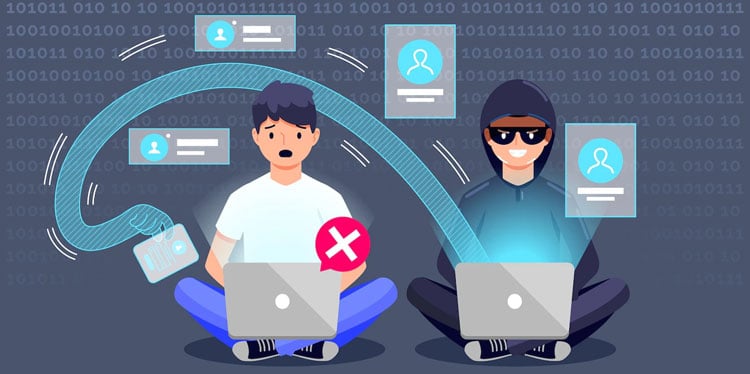
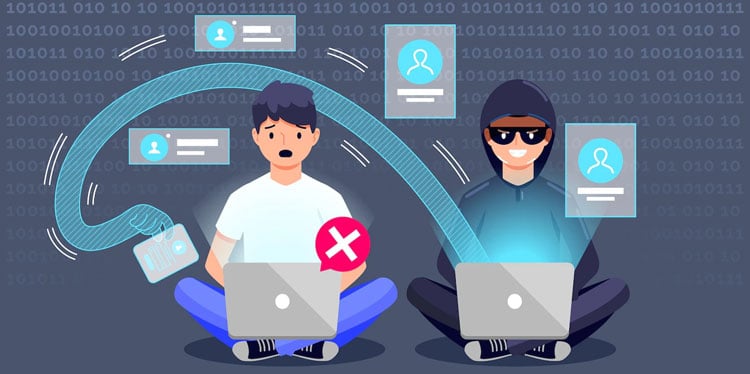
在系統安全方面,只要您執行定期掃描,Windows Defender 等原生安全方法通常就足夠了。但是,如果您可以使用可靠的第三方防病毒軟件,那就更好了。
路由器被惡意軟件感染的情況很少見,但確實會發生,例如 Mirai BotNet 或 VPNFilter。由於此類惡意軟件駐留在路由器的內存中,因此通常只需重新啟動路由器即可將其刪除。但是,您應該在之後採取一些步驟來防止它再次感染。其中包括:
將路由器恢復出廠設置更改路由器憑據以確保不使用默認設置確保系統和路由器的防火牆已啟用且未打開未經授權的端口
您還應確保 Wi-Fi 安全並且沒有捎帶人。最重要的一步是使用安全加密(WPA2/WPA3 支持 WEP 等過時的加密)。設置訪客網絡並禁用 WPS Pin 等已知漏洞也是很好的做法。
聯繫 ISP 以獲得支持
互聯網不穩定的原因有很多,但你不會可以自己修復。如前所述,這可以從硬件組件的故障到帶寬共享或 ISP 的限制。即使您的互聯網問題的原因是其他原因,聯繫您的 ISP 尋求支持也應該可以幫助您找出並解決確切的問題。